Нескладні способи додавання музики до GIF онлайн та офлайн
Ви коли-небудь бачили GIF-зображення з музичним твором і чи замислювалися ви коли-небудь про те, як би це виглядало, якби в GIF-файлі була музика? На платформах соціальних медіа ми зазвичай бачимо GIF, який складається лише із зображень у циклічній позиції, які відтворюватимуться безперервно. Зараз ми зазвичай використовуємо формат GIF або Graphic Interchange Format, щоб передати комусь свої почуття, емоції та ситуацію. Це може бути з розділу коментарів або програми обміну повідомленнями. GIF смішніший і цікавіший у використанні, оскільки він містить зображення або текст, але було б краще, якби він мав музику. Тому цей пост навчить вас як додати музику в GIF і дозволити вам додати бажану музику. Він надасть чудові інструменти, на які можна покластися, щоб успішно додати музику до свого GIF.
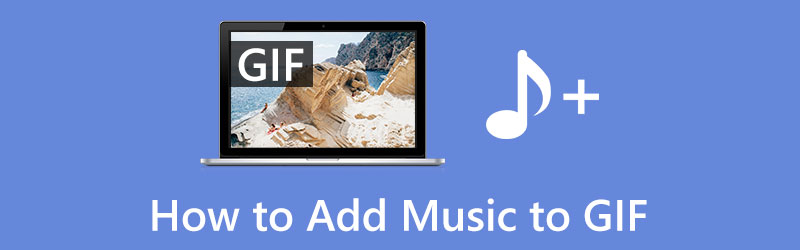
- СПИСОК ПОСІБНИКІВ
- Частина 1. Чи може GIF містити музику?
- Частина 2. Як додати музику до GIF
- Частина 3. Чудова фонова музика для GIF
- Частина 4. Поширені запитання про додавання музики до GIF
Частина 1. Чи може GIF містити музику?
Ви можете подумати про додавання музики до GIF-файлів і запитати, чи можливо це зробити. Порівняно з іншими форматами зображень, GIF — це формат зображення, який не застосовується для додавання музичного твору. Оскільки формат GIF не підтримує аудіо, іншим способом досягти цього є додавання музики до GIF і збереження її у форматі MP4. Вам знадобиться програма для редагування відео, яка перетворює GIF-файли у тип відеофайлу.
Частина 2. Як додати музику до GIF
У цій частині ви дізнаєтеся, як додати музику до GIF-файлу за допомогою наданих інструментів. Він містить інструкції, на які можна покластися, щоб успішно створити файл GIF із музикою. Для початку перейдіть до наведеної нижче інформації.
1. ArkThinker Video Converter Ultimate
ArkThinker Video Converter Ultimate це потужна програма для конвертування з розширеними інструментами та функціями редагування. Він має зручний інтерфейс, тому, незалежно від того, чи ви новачок, чи професійний редактор, ви зможете швидко освоїти цю програму. Ця програма може створювати музику з GIF і перетворювати ваш формат файлу GIF у формат файлу MP4. Це допоможе вам вставити аудіо у ваш GIF, і це займе лише кілька хвилин. Щоб почати процес, виконайте наведені нижче дії.
Завантажте та встановіть
Щоб мати повний доступ до програми, перейдіть на офіційний сайт, завантажте та встановіть її. Після процесу встановлення перейдіть до запуску програми, щоб розпочати роботу.
Додайте свій GIF-файл
Відкривши програму, натисніть конвертер вкладку в меню. Звідти клацніть піктограму (+), розташовану в центрі екрана, щоб перейти до вашої папки. У папці виберіть GIF-файл, який потрібно завантажити, і музичний твір. Після цього ваш файл з'явиться на екрані.

Перетворення формату GIF у формат MP4
Оскільки ви не можете додати музику до GIF, ви повинні спочатку перетворити файл GIF у формат файлу MP4. Перейдіть до спадної вкладки праворуч від GIF-файлу, натисніть відео і знайдіть формат MP4. Після цього натисніть Перетворити все у нижньому правому куті екрана, щоб почати операцію перетворення. Після завершення натисніть (+) і знову додавання перетвореного файлу MP4.
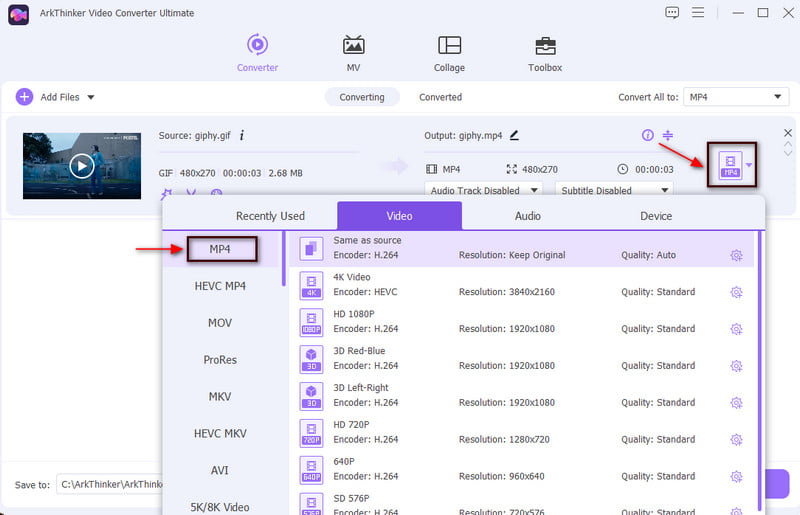
Додайте музику до GIF-файлу конвертера
Завершивши завантаження файлу, перейдіть до Паличка значок, який представляє параметри редагування під вашим файлом. Після цього перейдіть до Аудіо у верхньому правому куті екрана. Звідти ви побачите (+), розташовану поруч із звуковою доріжкою. Клацніть цей значок і виберіть музику, яку хочете додати, зі своєї папки. Ви можете регулювати гучність від 0% як найслабшого до 200% як найгучнішого. Крім того, ви можете змінити затримку з -10 на 10. Після завершення натисніть кнопку в порядку кнопку, щоб зберегти зміни. Потім натисніть Перетворити все кнопку ще раз і зачекайте, щоб перетворити ваш файл. Він автоматично збереже та розмістить ваш GIF із музикою у вашій папці.
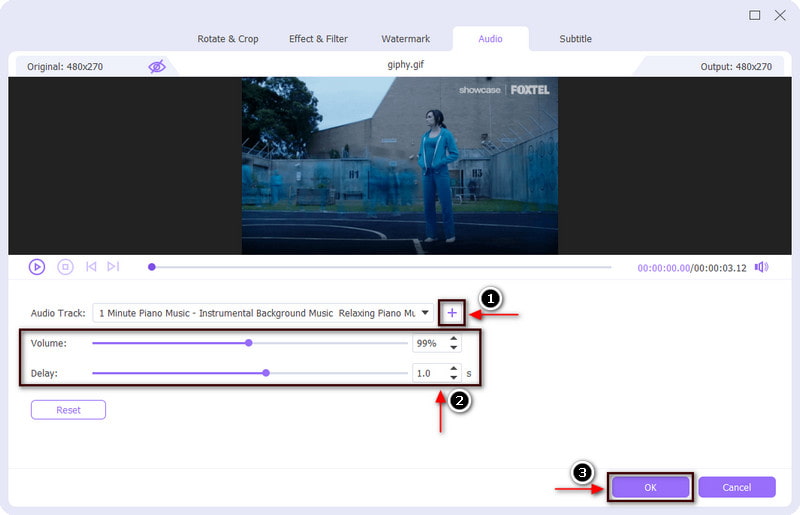
2. VEED.IO
VEED.IO — це інструмент для редагування, до якого ви можете вільно отримати доступ і використовувати в Інтернеті. Ви можете редагувати свій проект прямо з браузера. Ця платформа редагування на основі браузера може додавати аудіо, звукові ефекти та музику до GIF-файлів. Але перш ніж додати музику до GIF, переконайтеся, що ви конвертували її у формат файлу MP4, перш ніж продовжити. Після цього процес додавання музики до GIF буде легким і плавним. Крім того, ви також можете додати текст і малюнки та намалювати весь свій GIF, якщо хочете. Якщо ви віддаєте перевагу цьому онлайн-інструменту, виконайте наведені нижче дії.
Перш за все відвідайте офіційний веб-сайт онлайн-інструменту. Звідти натисніть Виберіть файл GIF кнопка і Завантажте файл кнопку, яка спрямує вас до вашої папки та виберіть файл, до якого ви хочете додати музику.
На екрані ви побачите відтворення файлу та інші параметри редагування в нижній частині екрана. Натисніть на Аудіо параметр, який приведе до вашої папки, і виберіть музичний файл, який потрібно додати. Після цього музичний файл буде автоматично розміщено під вашим GIF-файлом.
Нарешті, перейдіть до Експорт у верхньому правому куті екрана, щоб зберегти його.
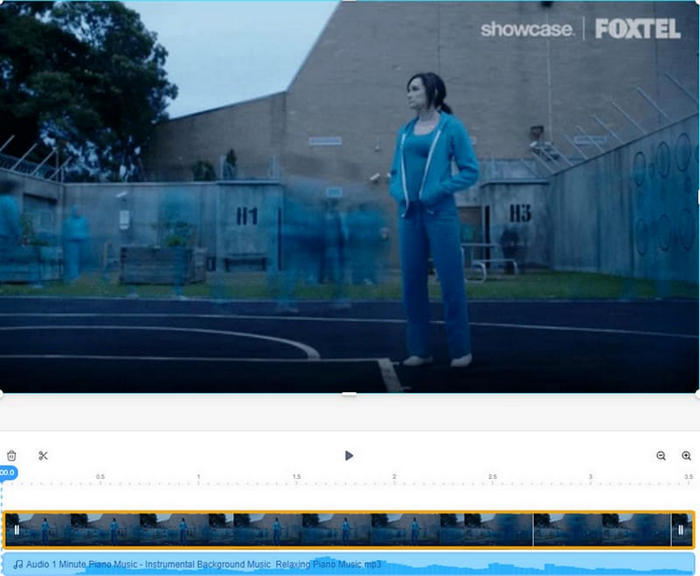
3. Капвінг
Якщо вам потрібен інший інструмент, доступ до якого можна отримати онлайн, ви можете покластися на Kapwing. Цей браузерний інструмент для редагування працює повністю онлайн і дозволяє ефективно додавати музику до GIF-файлів. Цей онлайн-інструмент має вбудовану бібліотеку з численними піснями та звуковими ефектами без авторських прав. Крім того, ви можете додати текст, звукові ефекти та інший аудіофайл, щоб зробити ваш GIF більш привабливим. Виконайте наведені кроки, щоб знати, як додати музику до GIF за допомогою цього інструменту.
Відвідайте офіційний сайт, натисніть Натисніть, щоб завантажити кнопку, яка переведе вас до вашої папки, і виберіть GIF-файл, до якого ви хочете додати музичний твір.
У меню праворуч перейдіть до Аудіо та натисніть Натисніть, щоб завантажити аудіо кнопку, щоб завантажити музику, яку ви хочете помістити з вашої папки. Після цього він з’явиться прямо над вашим GIF-файлом.
Після завершення виберіть Експорт кнопку, і ваш результат буде готовий для збереження та публікації на різних платформах соціальних мереж.
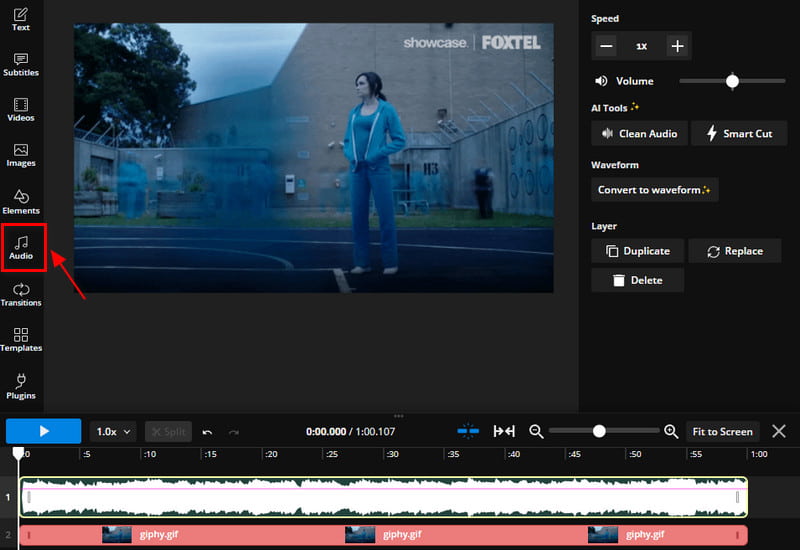
Частина 3. Чудова фонова музика для GIF
Якщо ви шукаєте онлайн-інструмент зі списком фонової музики, який можна застосувати до GIF, покладіться на Flixier. Цей онлайн-інструмент насамперед працює для редагування відео, за допомогою якого можна створювати, редагувати та застосовувати музику до вашого проекту. Цей інструмент доступний в Інтернеті та має інтерфейс для початківців, який простий у використанні та опануванні. Початківці та досвідчені редактори можуть використовувати його, що допоможе їм розкрити свій творчий потенціал. Якщо ви хочете використовувати цей інструмент на основі веб-переглядача, довіртеся крокам, наданим у якості посібника.
Відвідайте офіційний веб-сайт Flixier і зареєструйтеся, використовуючи свій обліковий запис Google, щоб мати повний доступ до інструменту.
У головному меню в лівому куті екрана натисніть Запас і завантажте файл GIF, до якого ви хочете додати музику.
Коли ваш GIF буде розміщено на екрані попереднього перегляду та часовій шкалі, перейдіть до Аудіо кнопку. Ви можете вибрати музику зі свого файлу або з музичної бібліотеки. Якщо ви бажаєте вибрати музику з музичної бібліотеки, натисніть (+), щоб додати його до свого проекту.
Задовольнившись своїми змінами, натисніть Експорт кнопку, щоб зберегти результат.
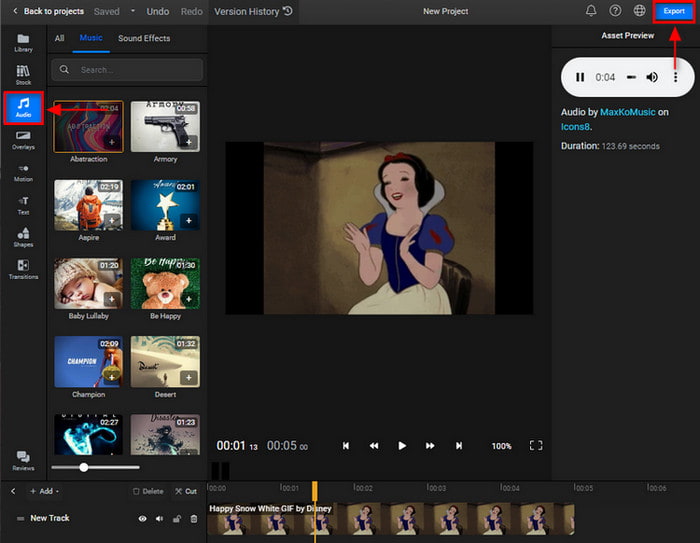
Частина 4. Поширені запитання про додавання музики до GIF
Чи може GIF містити аудіо?
GIF — це формат файлу, який не підтримує і не підтримуватиме звук. Якщо ви хочете створити анімацію з пов’язаною музикою, вам потрібно створити для цього відео.
Які 3 типи GIF?
Є три основні категорії: відео, анімація та наклейки. Але зазвичай GIF-файл на основі відео є найбільш використовуваним і відомим, оскільки він містить лише короткі кліпи відеовмісту.
Як називається GIF зі звуком?
GIF зі звуком називається Audio GIF. Аудіо GIF-файли стають популярними в наш час, оскільки аудиторія може легко зв’язатися з ними.
Висновок
Ось воно! Ви можете зараз додати музику до GIF перетворивши його у формат відео. Ви можете досягти цього за допомогою офлайн- і онлайн-інструментів, згаданих вище. Почніть додавати чудову музику у свій GIF!
Що ви думаєте про цю публікацію? Натисніть, щоб оцінити цю публікацію.
Чудово
Рейтинг: 4.9 / 5 (на основі 251 голоси)
Знайти більше рішень
Як створити GIF за допомогою 5 найкращих конвертерів фото/відео у GIF Стиснути GIF – зменшити розмір GIF на ПК/Mac, iPhone, Android Ezgif Resize – Ezgif Video Crop і найкраща альтернатива Ezgif Вичерпний посібник із уповільнення або прискорення GIF-анімації [6 інструментів] Як налаштувати зміну циклу GIF і відтворювати його назавжди GIF Cutter: дізнайтеся, як вирізати GIF простими та швидкими методамиВідносні статті
- Редагувати зображення
- [6 інструментів] Як налаштувати зміну циклу GIF і відтворювати його назавжди
- GIF Cutter: як вирізати GIF простими та швидкими методами
- Прості вказівки щодо обрізання відео на Snapchat
- Найпростіші способи скоротити відео на різних пристроях
- 3 способи додати текст до відео за допомогою онлайнових і офлайнових інструментів
- Методи додавання водяного знака до GIF і видалення водяного знака на GIF
- Як створити фільтр Instagram за допомогою чудових інструментів
- Прості способи додавання фото у відео онлайн і офлайн
- 10 найкращих відеолуперів на комп’ютері та в Інтернеті, які не можна пропустити
- Вичерпний посібник із правильного повторення відео на YouTube



